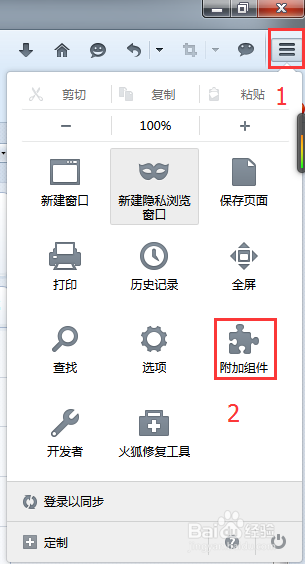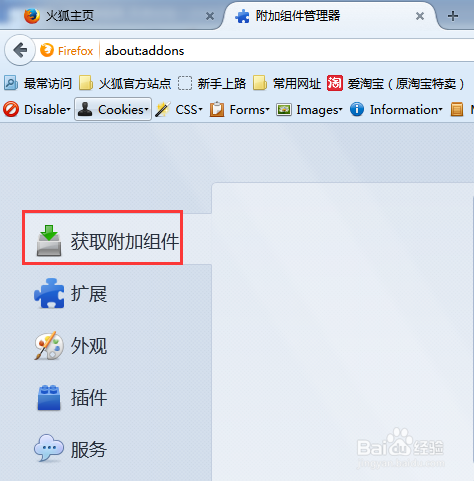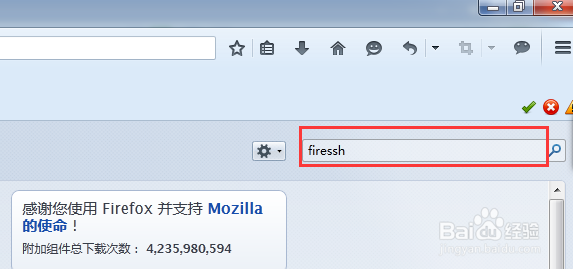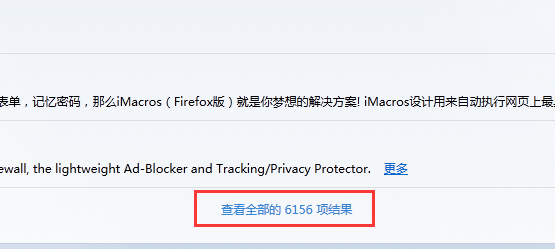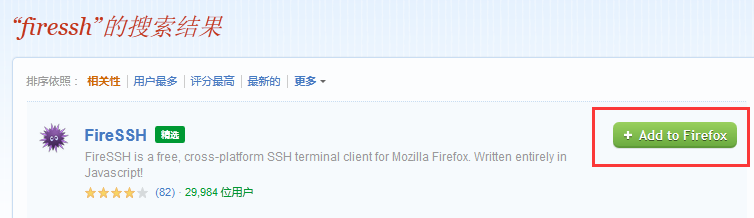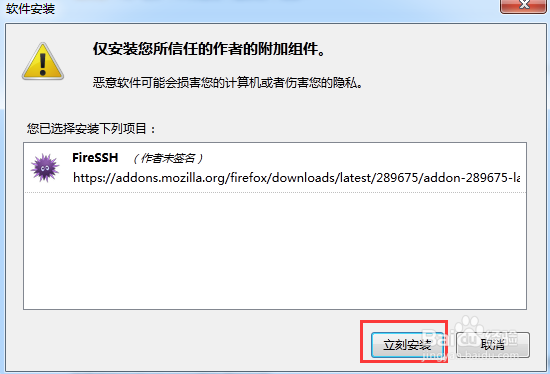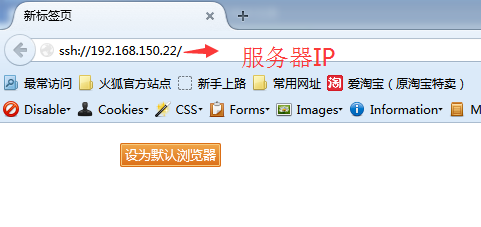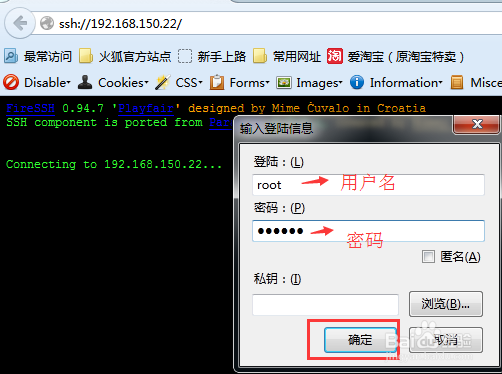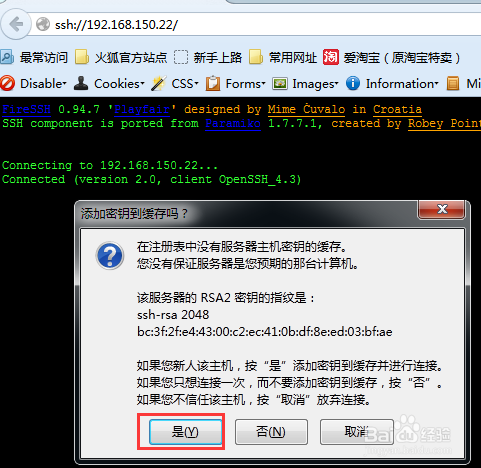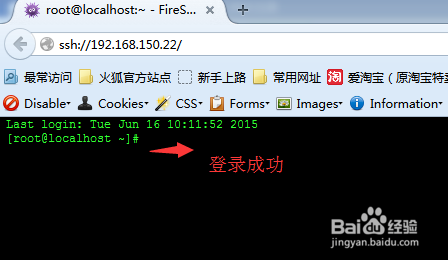火狐浏览器添加Firessh组件
1、打开火狐浏览器,按图中的步骤1、2进行添加组件。
2、选择浏览器左边的“获取附加组件”,如图。
3、在浏览器右边搜素栏中输入“firessh”,搜索Firessh组件。
4、火狐浏览器组件太多了,一页没办法显示全,点击浏览器最下方的“查看全部的6156”结果。
5、点击“Add to Firefox”
6、弹出安装的按钮,点击“立刻安装”,安装完成之后重启火狐浏览器。
7、在火狐浏览器地址栏中输入ssh://192.168.150.22/,192.168.150.22为需要连接的服务器IP地址。
8、输入正确的用户名和密码,点击“确认”就能正常登录了。
9、点击“是”
10、登录成功了,火狐浏览器安装一个Firessh组件就能取到SecureCrt、Putty等工具的功能。
声明:本网站引用、摘录或转载内容仅供网站访问者交流或参考,不代表本站立场,如存在版权或非法内容,请联系站长删除,联系邮箱:site.kefu@qq.com。
阅读量:50
阅读量:90
阅读量:32
阅读量:20
阅读量:71